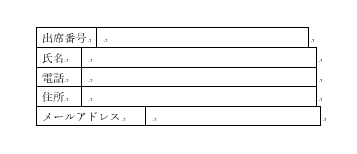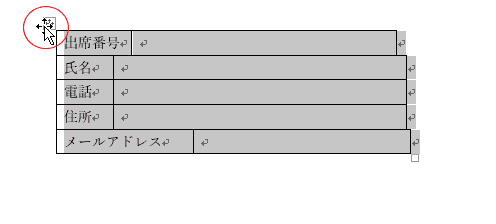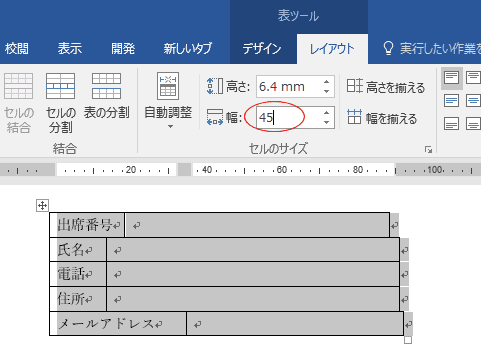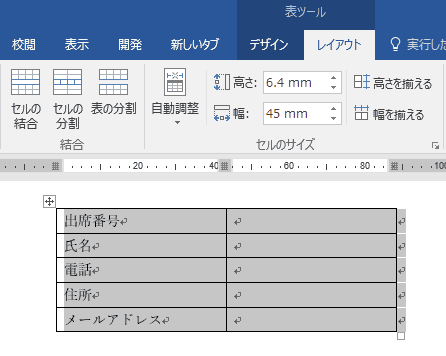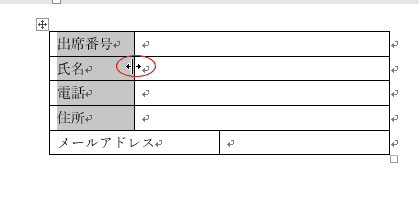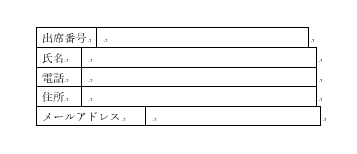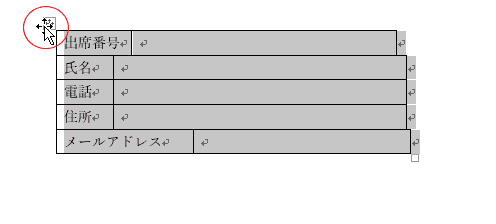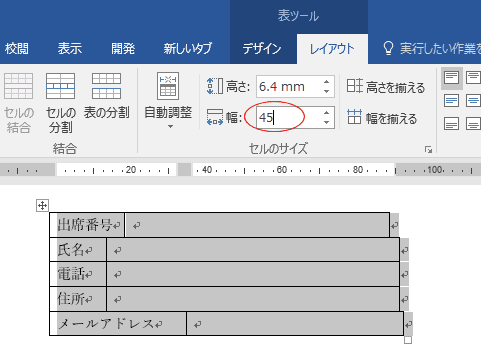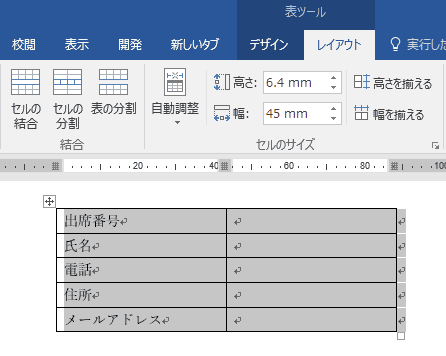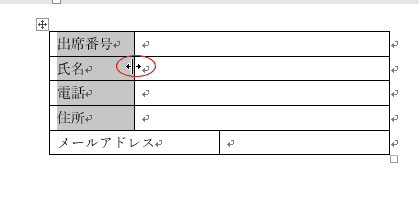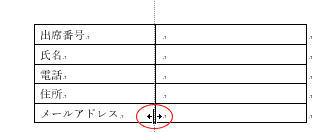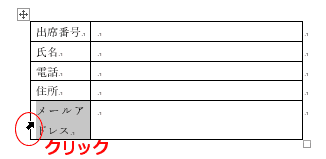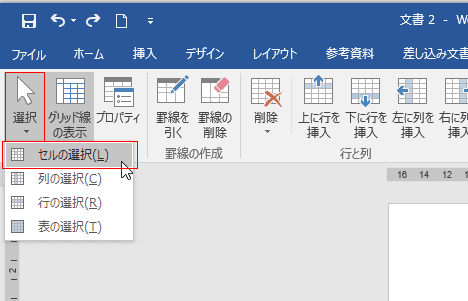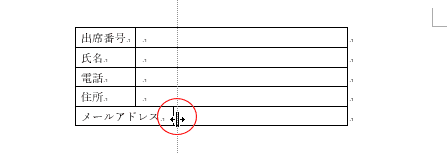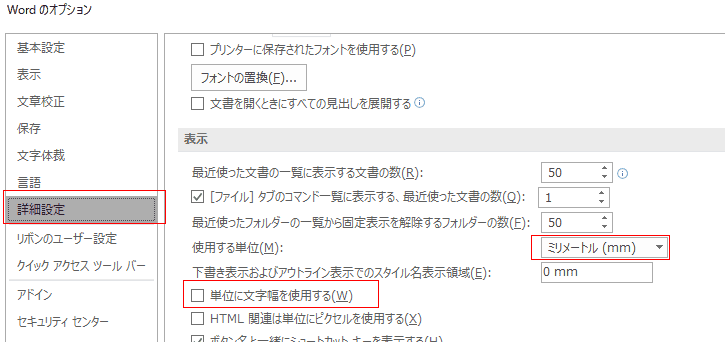-
よねさんのExcelとWordの使い方 »
-
Word 2016の使い方の目次 »
-
表のずれた罫線を合わせる方法/表の罫線の一部をずらす
- 表内の罫線をずらす方法は上記の方法でできますが、逆にすれてしまった罫線を合わせてみたいと思います。
- いろいろ弄っていたら、下図のように罫線がずれてしまいました。
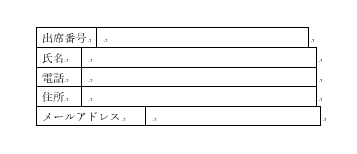
- 表の移動ハンドルをクリックして、表全体を選択します。
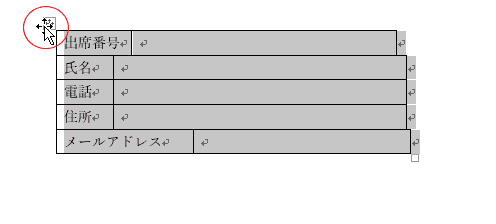
- 表全体が90mmですので、[レイアウト]タブのセルサイズの幅に「45mm」と入力します。
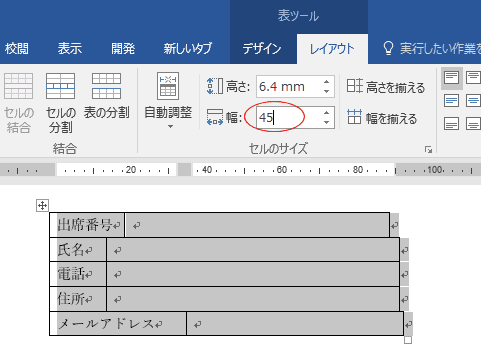
- 右端の凸凹がなくなりました。
後は各セルの罫線を移動します。
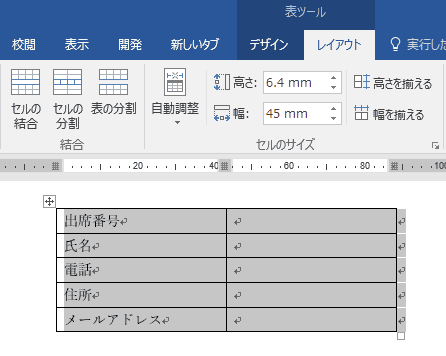
↓
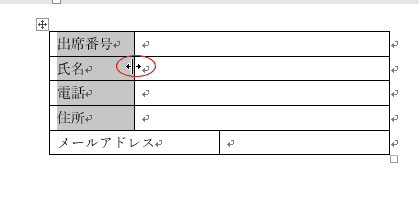
↓

- 表内にカーソルがある状態で罫線をドラッグしてずらすとすべてが変更されます。
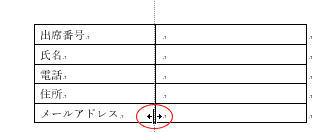
- 一つのセルの罫線だけをずらしたいときは、そのセルを選択した状態で罫線をずらします。
- ずらしたい罫線があるセルを選択します。
選択したいセルの左側でマウスポインタを黒矢印にしてクリックします。
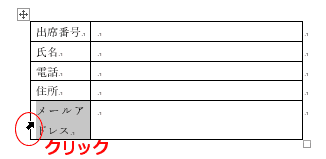
または、選択したいセル内にカーソルを表示し、表ツールの[レイアウト]タブの[選択]→[セルの選択]を実行します。
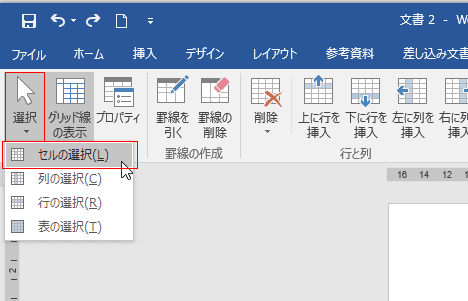
- 選択していたセルの罫線をずらすことができました
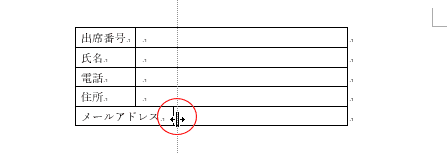
- [ファイル]タブをクリックして、バックステージビューを表示します。
バックステージビューで[オプション]を選択します。
[詳細設定]を選択し、使用する単位で「ミリメートル(mm)」を選択し、「単位に文字幅を使用する」のチェックを外します。
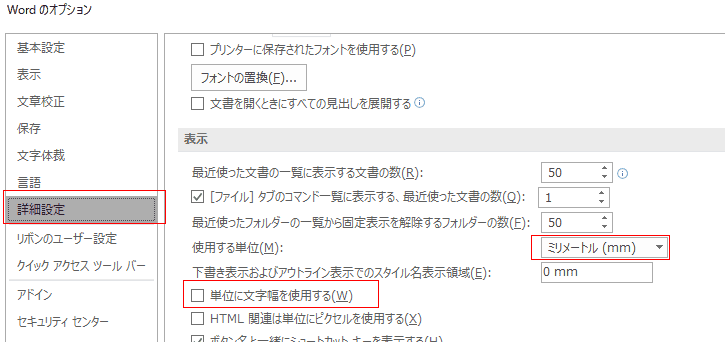
よねさんのExcelとWordの使い方|Word 2016の使い方の目次 |表のずれた罫線を合わせる方法/表の罫線の一部をずらす